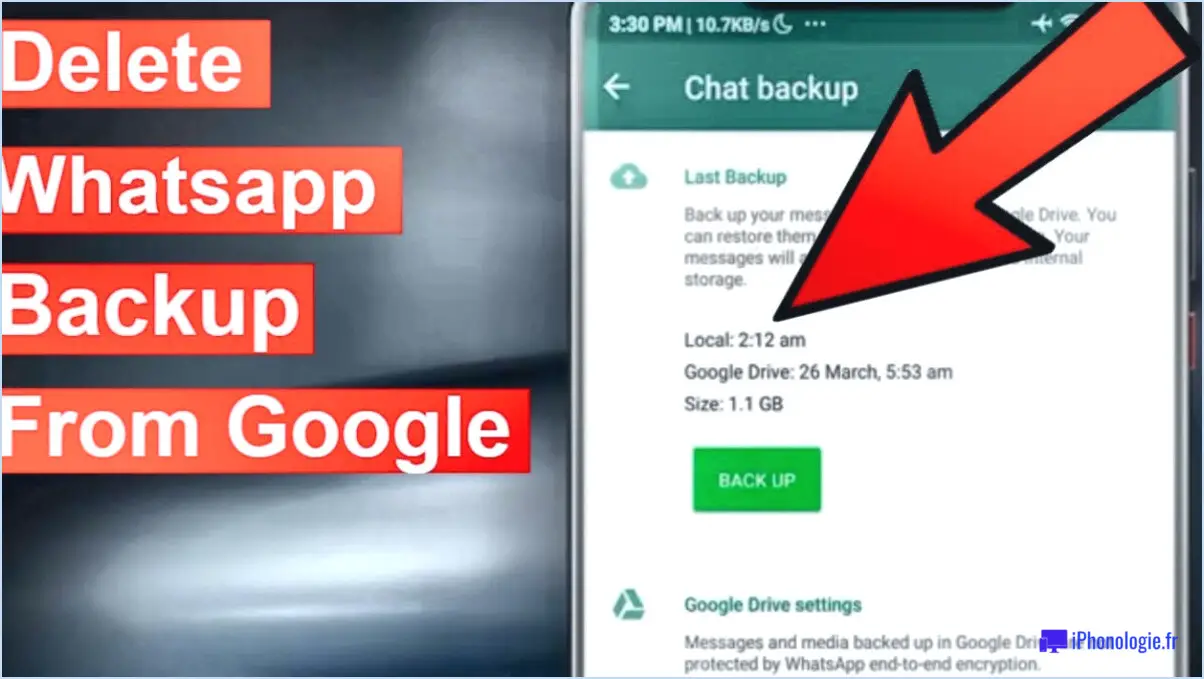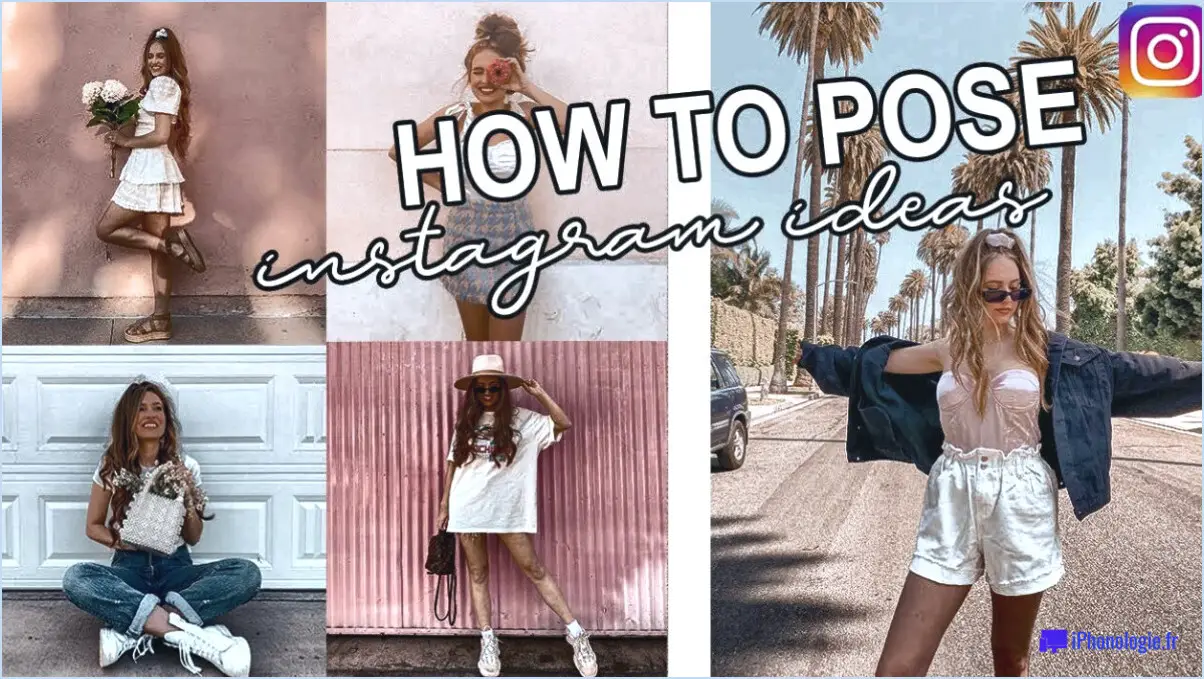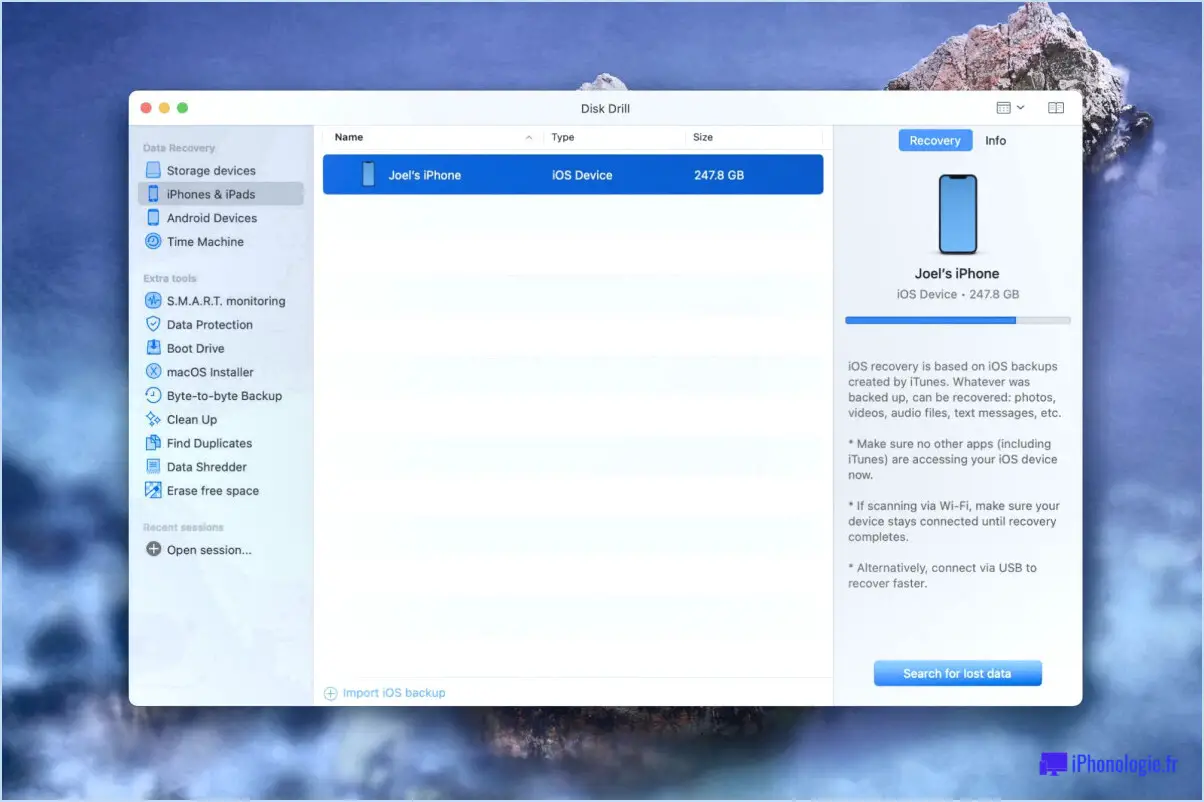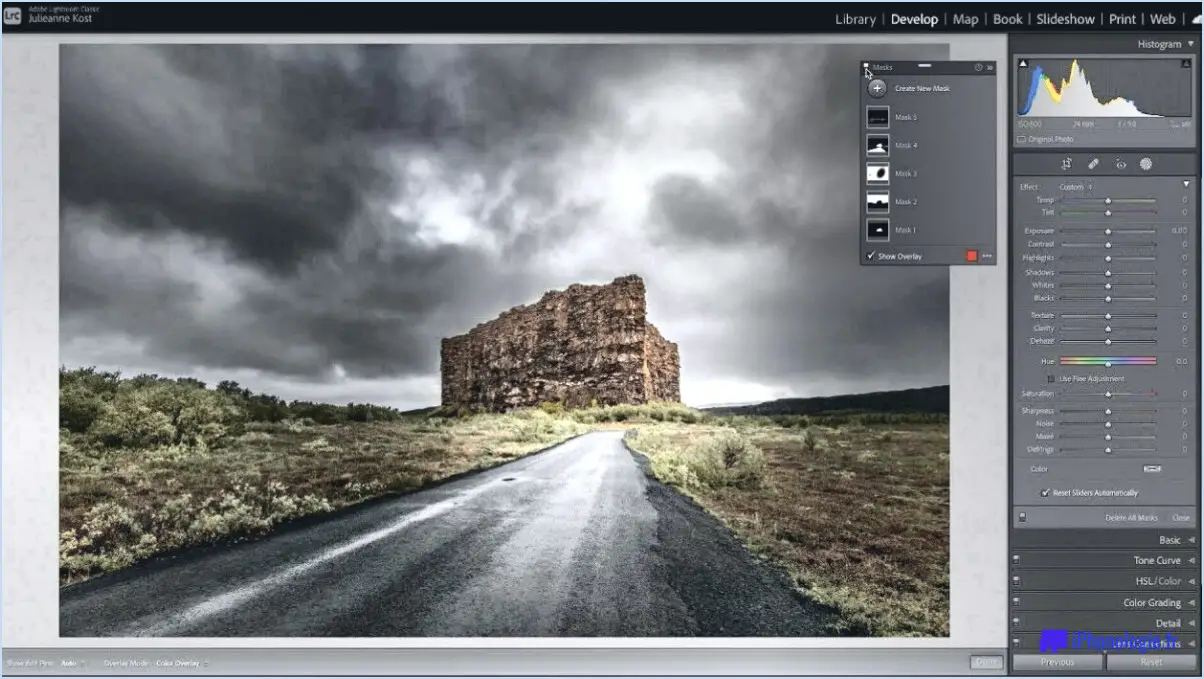Comment faire une carte de visite dans illustrator?

Pour créer une carte de visite dans Illustrator, suivez ces instructions étape par étape :
- Ouvrez un nouveau document : Lancez Adobe Illustrator et naviguez jusqu'à "Fichier" > "Nouveau" > "Document". Dans la boîte de dialogue Nouveau document, choisissez le modèle "Illustrator CS6" pour commencer. Donnez à votre document un nom pertinent, comme "Carte de visite", et cliquez sur "OK".
- Concevez le recto de la carte de visite : Dans la fenêtre Artboard, vous verrez un rectangle représentant le recto de votre carte de visite. Double-cliquez sur ce rectangle pour le sélectionner. Dans le panneau Propriétés, localisez l'outil Texte (T) et cliquez dessus. Vous pouvez maintenant taper le nom de votre entreprise directement sur la carte. Appuyez sur Entrée lorsque vous avez terminé.
- Ajoutez du texte et des informations supplémentaires : Utilisez l'outil Texte (T) pour ajouter d'autres détails essentiels, tels que le titre de votre poste, vos coordonnées, le slogan de votre entreprise ou tout autre texte pertinent que vous souhaitez mettre en évidence au recto de la carte. Positionnez et stylisez le texte comme vous le souhaitez.
- Concevez le verso de la carte de visite : Cliquez sur le rectangle représentant le verso de votre carte de visite dans la fenêtre Artboard. Cela vous permettra de travailler sur le verso.
- Incorporer des graphiques ou un logo : Pour ajouter un logo ou tout autre élément graphique au verso de la carte, allez dans "Fichier" > "Placez" et choisissez le fichier contenant votre logo ou votre image. Redimensionnez-le et positionnez-le en conséquence sur la carte de visite.
- Incluez les coordonnées de la personne à contacter : Utilisez à nouveau l'outil Texte (T) pour inclure vos coordonnées, telles que le numéro de téléphone, l'adresse électronique, l'URL du site Web et l'adresse physique, au dos de la carte.
- Disposer et aligner les éléments : Organisez les éléments sur les deux faces de la carte de visite, en veillant à ce qu'ils soient bien alignés et visuellement attrayants. Utilisez les outils Aligner et Distribuer pour vous aider dans cette tâche.
- Révisez et ajustez : Avant de finaliser votre carte de visite, prenez le temps de revoir la conception et de vérifier qu'il n'y a pas d'erreurs ou d'incohérences. Apportez les modifications nécessaires.
- Enregistrez et exportez : Une fois que vous êtes satisfait de la conception, enregistrez votre fichier Illustrator. Pour les besoins de l'impression, il est essentiel d'exporter votre carte de visite au format PDF haute résolution ou dans d'autres formats appropriés tels que JPEG ou PNG.
N'oubliez pas que la conception de votre carte de visite doit refléter l'identité de votre marque et être visuellement attrayante, tout en conservant des informations claires et lisibles. Vous pouvez expérimenter différentes polices, couleurs et mises en page pour créer une carte de visite unique et mémorable qui laissera une impression durable sur les clients et partenaires potentiels.
Comment créer un modèle de carte de visite?
Pour créer un modèle de carte de visite, plusieurs possibilités s'offrent à vous :
- Créateur de cartes de visite en ligne: Utilisez un outil en ligne spécialement conçu pour créer des modèles de cartes de visite. De nombreux sites web proposent des modèles personnalisables où vous pouvez ajouter le logo de votre entreprise, vos coordonnées et d'autres informations pertinentes.
- Méthode du traitement de texte: Si vous préférez avoir plus de contrôle, utilisez un traitement de texte comme Microsoft Word ou Google Docs pour concevoir votre modèle à partir de zéro. Définissez la taille de la page pour qu'elle corresponde aux dimensions standard d'une carte de visite (généralement 3,5 x 2 pouces) et incluez le texte et les graphiques souhaités.
Veillez à ce que la conception soit simple, lisible et cohérente avec votre image de marque. Veillez à ce que vos coordonnées soient claires et faciles à lire. Une fois que vous avez finalisé votre modèle, sauvegardez-le pour une utilisation ultérieure, ce qui facilitera l'impression et la distribution de vos cartes de visite professionnelles.
Comment configurer un fichier Illustrator pour l'impression?
Pour configurer un fichier Illustrator pour l'impression, procédez comme suit :
- Ouvrez Illustrator et créez un nouveau fichier.
- Sélectionnez l'outil "Imprimer" dans la barre d'outils et cliquez sur le bouton "Options d'impression".
- Dans la boîte de dialogue "Options d'impression", choisissez l'imprimante souhaitée dans la liste et cliquez sur "OK".
- Cliquez sur l'onglet "Artboard" et sélectionnez la taille de l'artboard en pouces.
Comment créer une carte de visite au format PDF?
Pour créer une carte de visite au format PDF, plusieurs possibilités s'offrent à vous. La première consiste à utiliser un logiciel tel que Adobe Acrobat ou Microsoft Publisher qui offrent tous deux des outils faciles à utiliser pour la conception de cartes de visite. Vous pouvez également opter pour un service tel que Printful qui se charge du processus d'impression pour vous.
Voici un guide étape par étape :
- Choisissez le logiciel : Décidez si vous voulez utiliser Adobe Acrobat ou Microsoft Publisher pour concevoir la carte de visite.
- Concevoir : Créez la mise en page de la carte avec les informations souhaitées, telles que votre nom, vos coordonnées et le logo de votre entreprise.
- Formatage : Veillez à ce que la conception respecte les dimensions et la résolution standard des cartes de visite (généralement 3,5 x 2 pouces avec 300 ppp).
- Enregistrez au format PDF : Une fois la conception terminée, enregistrez-la au format PDF.
- Imprimer : Si vous utilisez Printful, téléchargez le fichier PDF sur leur plateforme et ils se chargeront du processus d'impression.
N'oubliez pas de suivre les directives du logiciel ou du service pour vous assurer que vos cartes de visite sont de haute qualité.
Comment créer une carte?
Pour créer une carte, plusieurs options s'offrent à vous. Fabricants de cartes en ligne offrent un moyen simple et pratique de créer des cartes personnalisées à l'aide de différents modèles et dessins. Vous pouvez également opter pour la méthode traditionnelle et utiliser les fichiers du papier et un crayon pour une approche plus pratique. Si vous préférez la touche numérique, explorez les sites web de fabrication de cartes qui offrent des fonctions de personnalisation. Si vous préférez une approche plus artistique, prenez du papier et des fournitures artistiques pour créer une carte unique à partir de rien. Choisissez la méthode qui vous convient le mieux et profitez du processus créatif !
Que puis-je créer sur Illustrator?
Avec Illustrator, vous pouvez laisser libre cours à votre créativité en concevant des logos, des illustrations et divers dessins. Le logiciel vous permet de travailler avec des graphiques vectoriels et d'utiliser couches pour les projets plus complexes. Des formes simples aux œuvres d'art complexes, Illustrator offre un large éventail d'outils et de fonctions pour donner vie à vos idées. Que vous soyez un débutant ou un concepteur chevronné, Illustrator offre des possibilités infinies pour vos projets artistiques.
Comment faire des cartes de visite sur mon ordinateur HP?
Pour créer des cartes de visite sur votre ordinateur HP, plusieurs options s'offrent à vous. L'une d'entre elles consiste à utiliser la fonction Logiciel d'impression HP Designjet. Cet outil vous permet de concevoir et de personnaliser facilement vos cartes de visite. Vous pouvez également utiliser Microsoft Word pour créer vos cartes. Grâce aux modèles et aux fonctions de conception intégrés à Word, vous pouvez créer des cartes de visite de qualité professionnelle en un rien de temps. Il vous suffit de sélectionner un modèle approprié, d'ajouter vos informations et de personnaliser le design en fonction de vos préférences. Une fois que vous êtes satisfait du design, vous pouvez imprimer les cartes à l'aide de votre imprimante HP. N'oubliez pas d'utiliser du papier de haute qualité pour obtenir un produit final soigné. Bonne création de cartes !
Quel programme Microsoft utilisez-vous pour créer des cartes de visite?
Pour créer des cartes de visite, Microsoft Word est un excellent choix. Son interface conviviale et ses puissantes fonctionnalités en font une option très prisée des professionnels. Avec Word, vous pouvez facilement concevoir et personnaliser des cartes de visite selon vos préférences. Il propose une grande variété de modèles, de polices et de graphiques pour vous aider à créer un design unique et accrocheur. Que vous soyez un concepteur chevronné ou un débutant, Microsoft Word offre les outils dont vous avez besoin pour créer des cartes de visite impressionnantes pour votre marque ou votre entreprise.
Comment puis-je créer une carte sur mon ordinateur portable?
Pour créer une carte sur votre ordinateur portable, envisagez les méthodes suivantes:
- Adobe Photoshop ou GIMP : Utilisez ces programmes pour concevoir des cartes personnalisées avec des fonctions d'édition avancées.
- Service en ligne comme Paper.li : Créez des cartes à l'aide de modèles prédéfinis et d'éléments facilement personnalisables.
Choisissez la méthode qui correspond le mieux à vos besoins et à votre créativité pour créer la carte parfaite sur votre ordinateur portable.